Duplicator – Plugin di chuyển dữ liệu WordPress là một công cụ phổ biến giúp thực hiện việc chuyển đổi dữ liệu website dễ dàng. Trong bài viết này, chúng tôi sẽ hướng dẫn chi tiết cách sử dụng Plugin Duplicator để di chuyển dữ liệu của website.
Các bước sử dụng Plugin Duplicator
Bước 1: Cài đặt Plugin Duplicator
Đầu tiên, bạn truy cập vào Trang quản trị Admin, sau đó chọn Plugin > Cài mới.
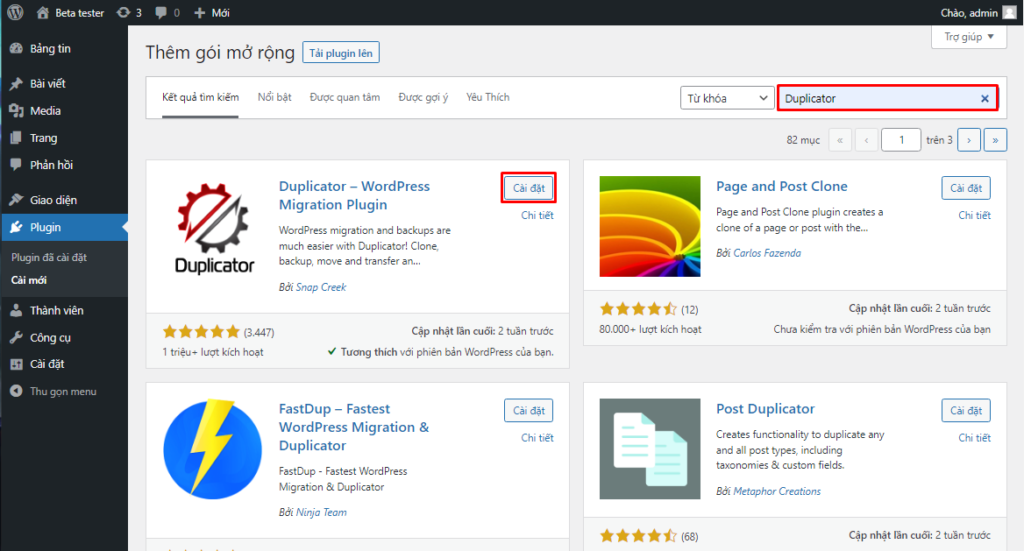
Tiếp theo, hãy tìm kiếm Plugin Duplicator – WordPress Migration Plugin.
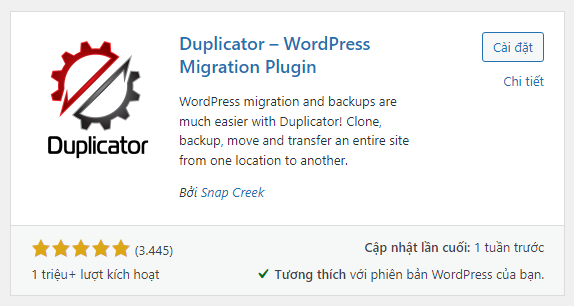
Bước 2: Cách sử dụng Plugin Duplicator
Sau khi hoàn tất cài đặt, bạn nhấn vào mục Duplicator trên thanh công cụ.
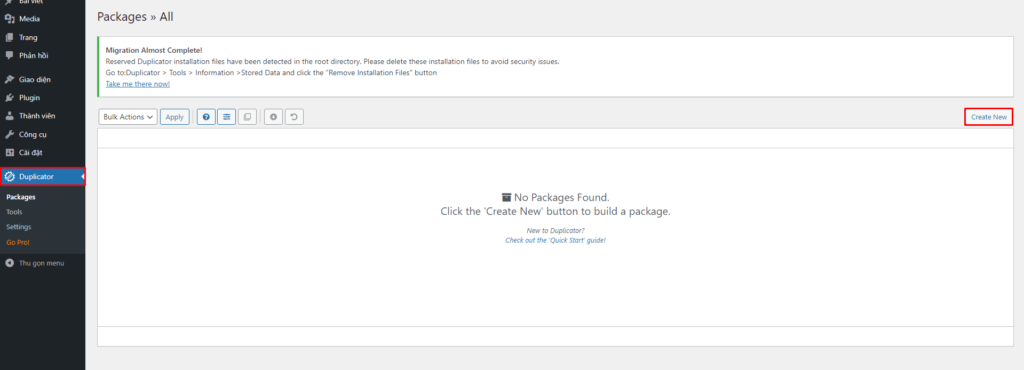
Tiếp theo, nhấn chọn Create New để bắt đầu tạo bản sao mới.
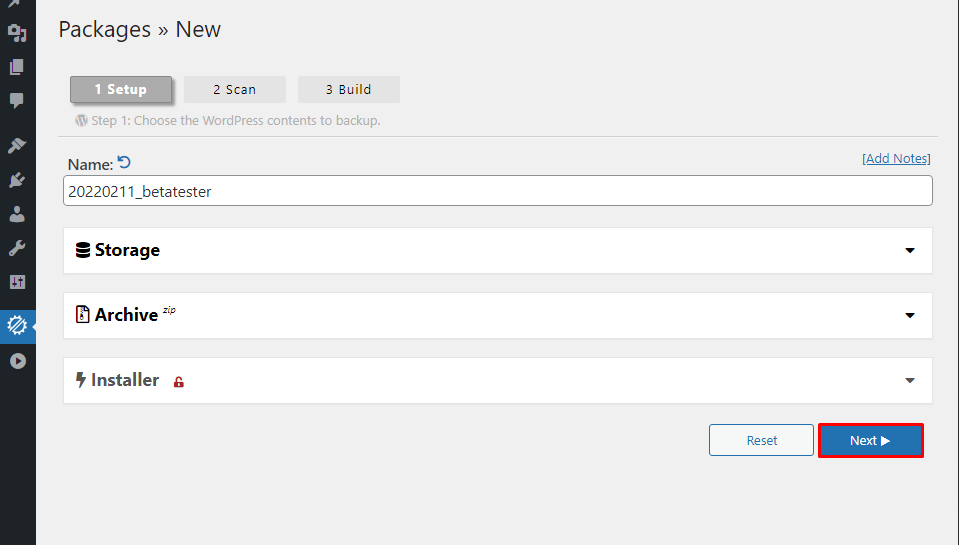
Ở bước tiếp theo, giữ nguyên cấu hình mặc định và bấm Next để plugin tiến hành quét (Scan) toàn bộ website.
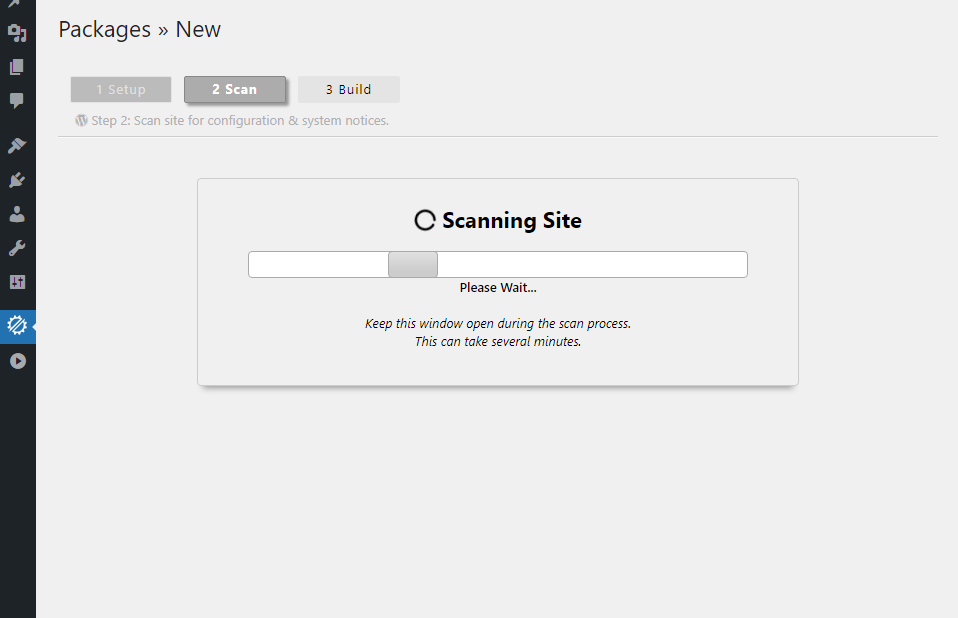
Khi quá trình quét hoàn tất, bạn sẽ thấy thông báo cùng danh sách chi tiết về thông tin các file và dung lượng dữ liệu được sử dụng. Nhấn Build để bắt đầu tạo bản sao.
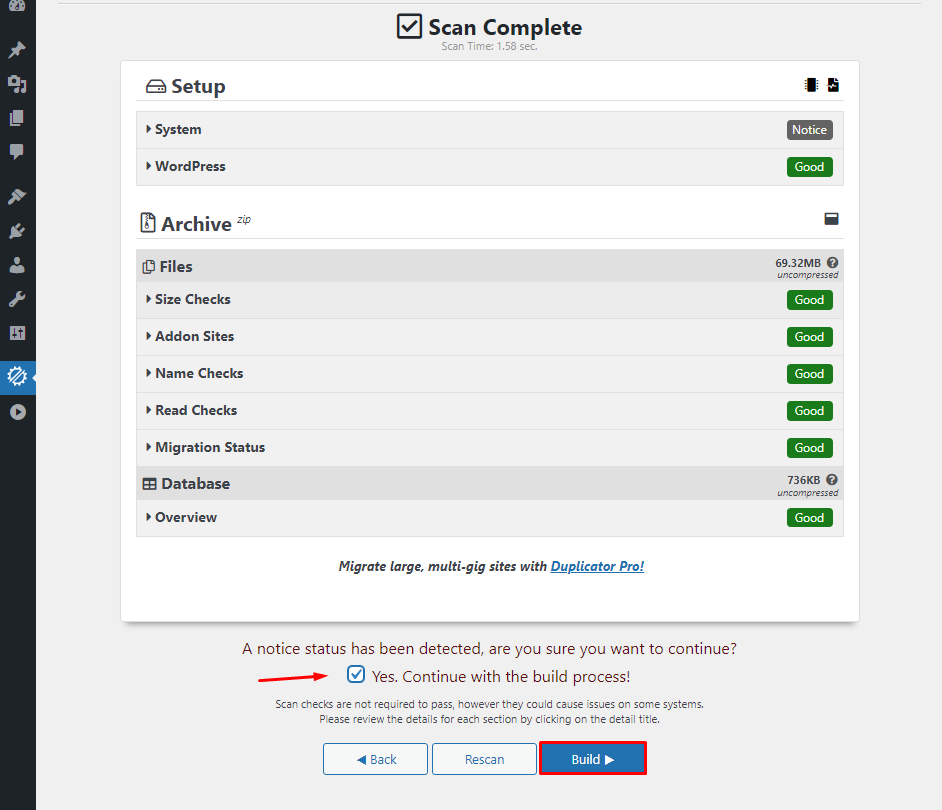
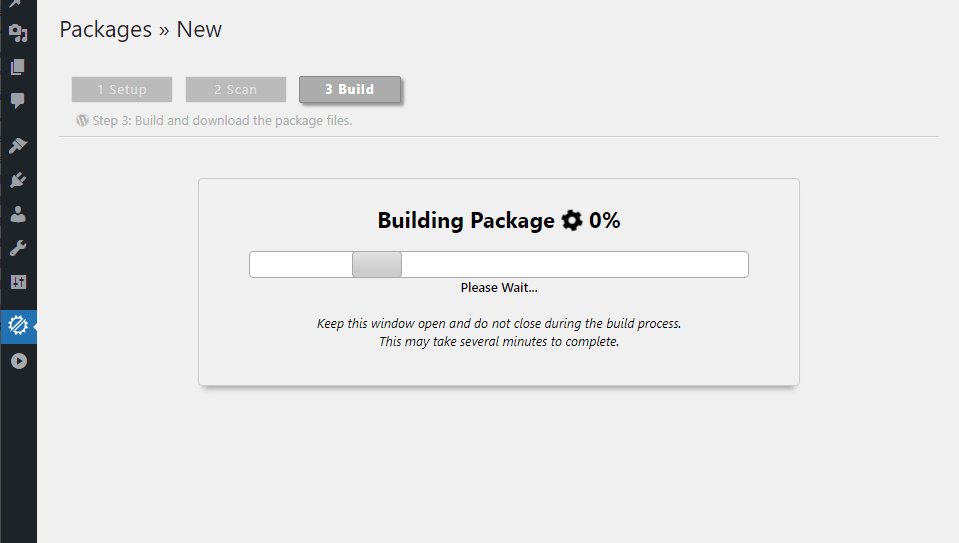
Sau khi hoàn tất, bạn sẽ nhận được hai tệp:
- File installer.php.
- File bản sao với định dạng date_sitename_.zip.
Hãy tải hai tệp này về máy để thực hiện bước khôi phục (restore) file sau này.
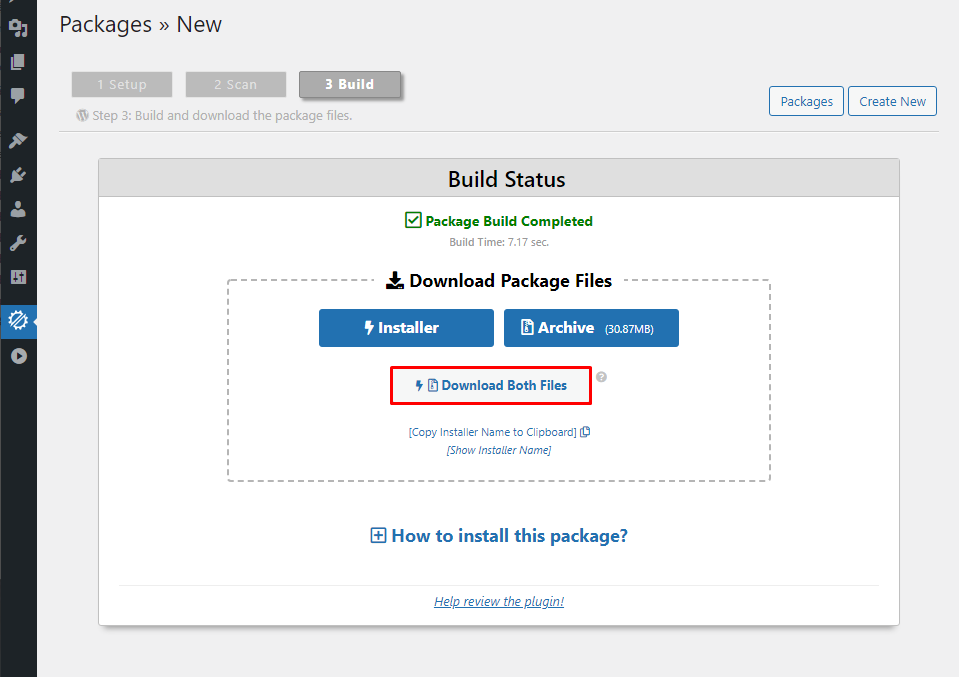
Bước 3: Khôi phục tệp tin
Lưu ý: Đảm bảo rằng tên miền đã được trỏ chính xác về IP của máy chủ mới hoặc VPS để thực hiện quá trình khôi phục.
Trong bước này, bạn sẽ tiến hành giải nén các tệp đã tạo ở bước trước. Đầu tiên, hãy tải lên hai tệp này vào hosting và đặt chúng trong thư mục của trang web mà bạn muốn làm việc.
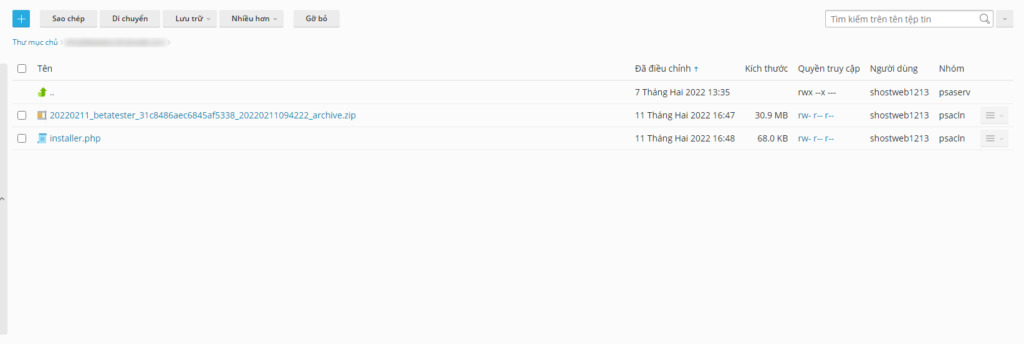
Tiếp đến, hãy tạo một database hoàn toàn mới.
Khi đã hoàn tất các bước trên, truy cập vào trang web bằng đường dẫn (domain/installer.php).
Ví dụ: example.com/installer.php
Chọn “I have read and accept all” và nhấn Next để tiếp tục.
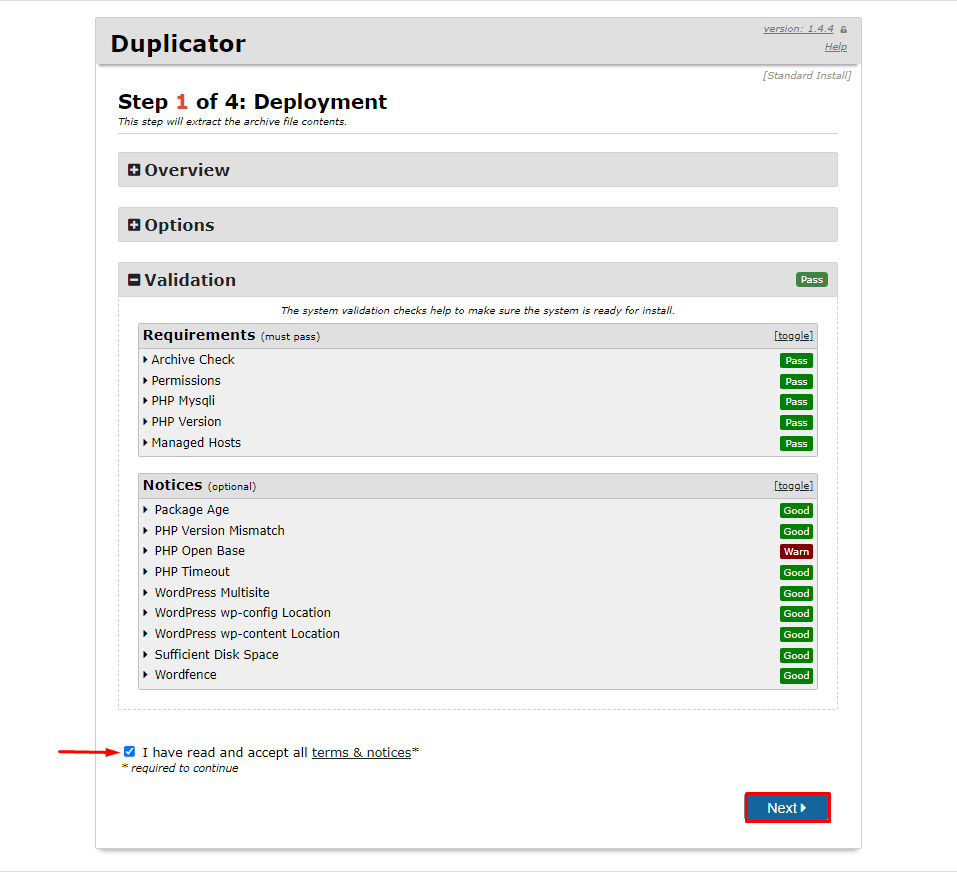
Dựa trên hình minh họa bên dưới, bạn cần nhập thông tin như sau:
- Action: Xóa tất cả dữ liệu
- Host: localhost
- Database: Nhập tên database vừa tạo
- User: Nhập tên người dùng của database đã tạo
- Password: Nhập mật khẩu đã thiết lập cho database
Sau khi điền đầy đủ thông tin, nhấn chọn Test Database và tiếp tục với Next.
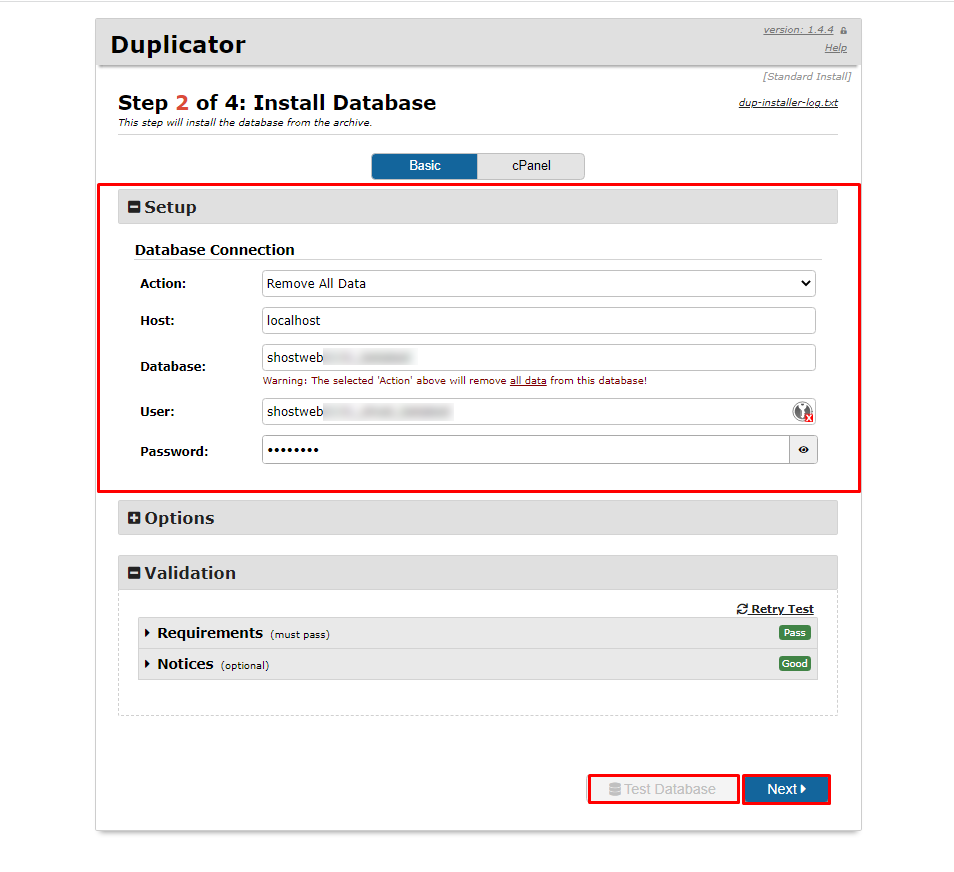
Hệ thống sẽ tự động nhập các tệp vào database.
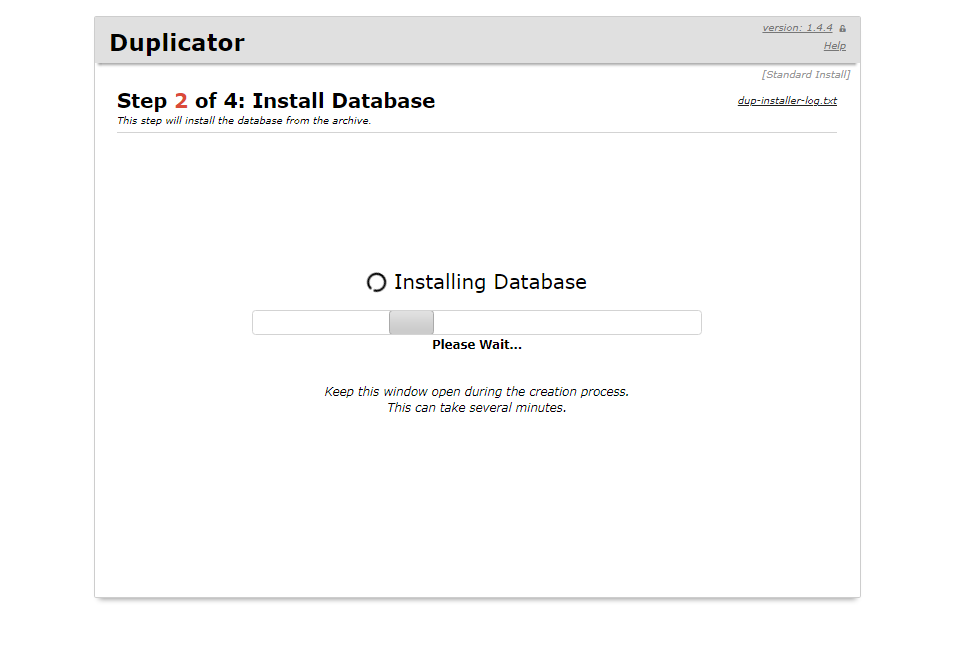
Tại bước này, bạn có thể điều chỉnh thông tin tên hoặc URL của trang web. Nếu không cần thay đổi, hãy chọn Next.
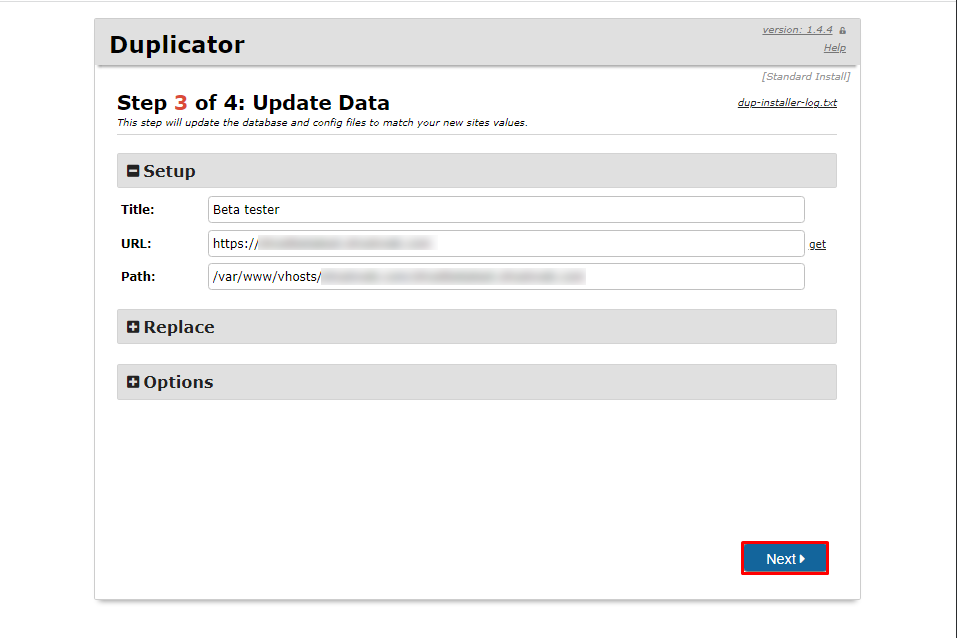
Chờ đợi trong giây lát để hoàn tất quá trình.
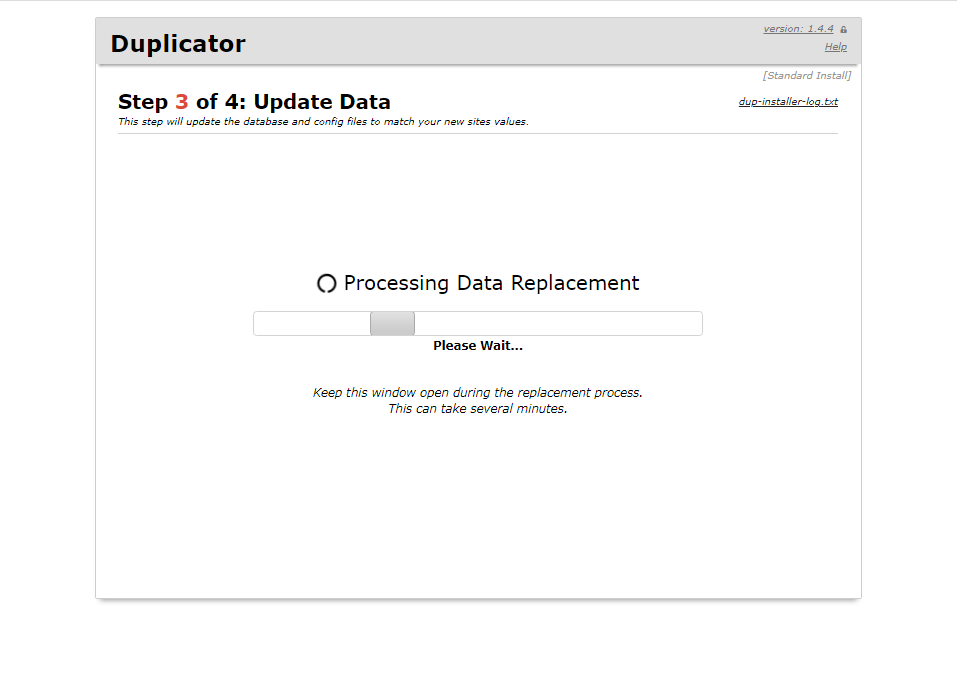
Khi nhận được thông báo như hình dưới, bạn đã hoàn thành. Bây giờ, hãy kiểm tra lại trang web của bạn.
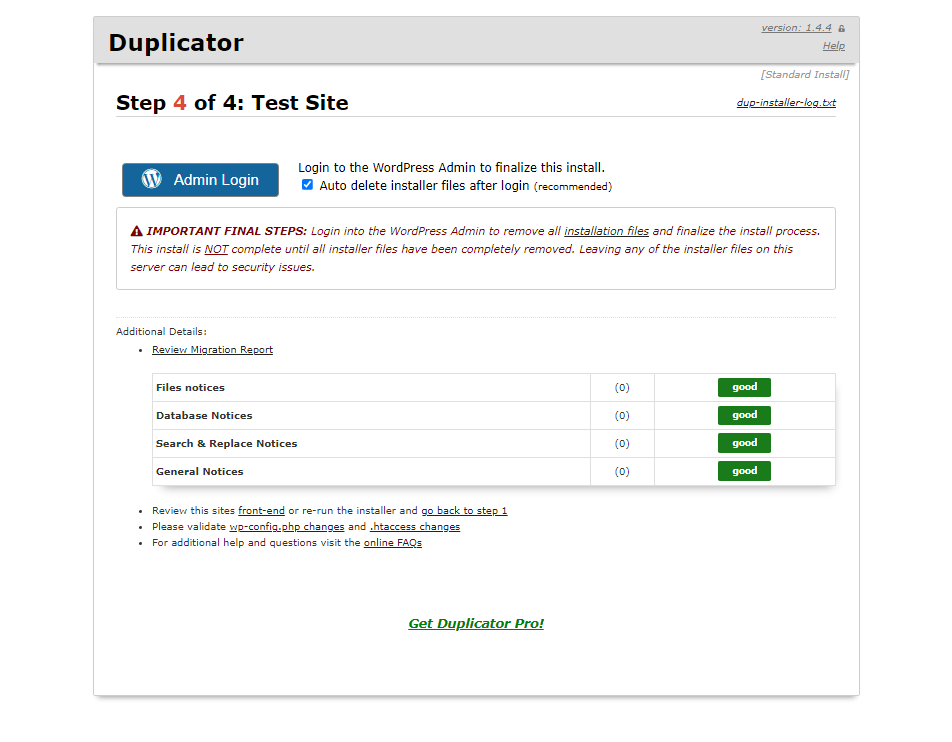
Kết luận
Qua bài viết này, chắc chắn rằng bạn đã hiểu rõ công dụng của Plugin Duplicator là gì. Nó giúp bạn tạo các bản sao lưu cho trang web của mình cũng như lưu trữ giao diện đã thiết kế. Chúc bạn thành công!


